жӮЁеҘҪпјҢзҷ»еҪ•еҗҺжүҚиғҪдёӢи®ўеҚ•е“ҰпјҒ
дҪҝз”Ёvimж–Үжң¬зј–иҫ‘еҷЁпјҢжҜҸиЎҢдёҖжқЎLinuxе‘Ҫд»ӨпјҢ жҢүжү§иЎҢйЎәеәҸдҫқж¬Ўзј–еҶҷпјҡ
[root@localhost ~]# vim first.sh
cd /boot/ //еҲҮжҚўзӣ®еҪ•
pwd //жҳҫзӨәеҪ“еүҚжүҖеңЁзӣ®еҪ•
Is -Ih vml* //жҹҘзңӢжүҖжңүвҖңvmlвҖқејҖеӨҙзҡ„ж–Ү件дёҖиҲ¬ж–Ү件зҡ„жқғйҷҗжңүдёүз§ҚпјҢиҜ»пјҲrпјүгҖҒеҶҷпјҲwпјүгҖҒжү§иЎҢпјҲxпјүгҖӮйҖҡеёёShellи„ҡжң¬еҶҷе®ҢжҳҜдёҚе…·еӨҮжү§иЎҢпјҲxпјүжқғйҷҗзҡ„пјҢжүҖд»ҘжҲ‘们йңҖиҰҒз»ҷдәҲе®ғжү§иЎҢжқғйҷҗгҖӮ
[root@localhost ~]# chmod +x first.sh //еҸӘйңҖз”Ёchmod +x е‘Ҫд»ӨеҗҺйқўжҺҘShellи„ҡжң¬еҗҚеҚіеҸҜ
[root@localhost ~]#ж–№жі• дёҖпјҡ./+и„ҡжң¬ж–Ү件и·Ҝеҫ„пјҲеҝ…йЎ»иҰҒжү§иЎҢжқғйҷҗжүҚиғҪжү§иЎҢпјҢжү§иЎҢе®ҢжҜ•дёҚдјҡж”№еҸҳеҪ“еүҚжүҖеңЁзӣ®еҪ•пјү
[root@localhost ~]# ./first.sh
/boot
-rwxr-xr-x. 1 root root 5.7M 8жңҲ 9 23:19 vmlinuz-0-rescue-41b16d21413d4ea6b21c13fddca8e20a
-rwxr-xr-x. 1 root root 5.7M 8жңҲ 23 2017 vmlinuz-3.10.0-693.el7.x86_64
[root@localhost ~]# ж–№жі•дәҢпјҡ. +и„ҡжң¬ж–Ү件и·Ҝеҫ„пјҲдёҚйңҖиҰҒжү§иЎҢжқғйҷҗе°ұиғҪжү§иЎҢпјү
[root@localhost ~]# . first.sh
/boot
-rwxr-xr-x. 1 root root 5.7M 8жңҲ 9 23:19 vmlinuz-0-rescue-41b16d21413d4ea6b21c13fddca8e20a
-rwxr-xr-x. 1 root root 5.7M 8жңҲ 23 2017 vmlinuz-3.10.0-693.el7.x86_64
[root@localhost boot]#ж–№жі•дёүпјҡ sh +и„ҡжң¬ж–Ү件и·Ҝеҫ„пјҲдёҚйңҖиҰҒжү§иЎҢжқғйҷҗе°ұиғҪжү§иЎҢпјҢжү§иЎҢе®ҢжҜ•дёҚдјҡж”№еҸҳеҪ“еүҚжүҖеңЁзӣ®еҪ•пјү
[root@localhost ~]# sh first.sh
/boot
-rwxr-xr-x. 1 root root 5.7M 8жңҲ 9 23:19 vmlinuz-0-rescue-41b16d21413d4ea6b21c13fddca8e20a
-rwxr-xr-x. 1 root root 5.7M 8жңҲ 23 2017 vmlinuz-3.10.0-693.el7.x86_64
[root@localhost ~]# ж–№жі•еӣӣпјҡsource +и„ҡжң¬ж–Ү件и·Ҝеҫ„пјҲдёҚйңҖиҰҒжү§иЎҢжқғйҷҗе°ұиғҪжү§иЎҢпјү
[root@localhost ~]# source first.sh
/boot
-rwxr-xr-x. 1 root root 5.7M 8жңҲ 9 23:19 vmlinuz-0-rescue-41b16d21413d4ea6b21c13fddca8e20a
-rwxr-xr-x. 1 root root 5.7M 8жңҲ 23 2017 vmlinuz-3.10.0-693.el7.x86_64
[root@localhost boot]#дёҖдёӘе®Ңе–„зҡ„Shellи„ҡжң¬пјҢиҝҳйңҖиҰҒжңүи„ҡжң¬еЈ°жҳҺгҖҒжіЁйҮҠдҝЎжҒҜгҖҒеҸҜжү§иЎҢиҜӯеҸҘ
[root@localhost ~]# vim first.sh
#!/bin/bash //и„ҡжң¬еЈ°жҳҺпјҢе‘ҠиҜүзі»з»ҹиҝҷдёӘи„ҡжң¬йңҖиҰҒд»Җд№Ҳи§ЈйҮҠеҷЁжқҘжү§иЎҢпјҢеҚідҪҝз”Ёе“ӘдёҖз§Қ ShellгҖӮ
#This is first script //жіЁйҮҠдҝЎжҒҜпјҢиҜҙжҳҺи„ҡжң¬зҡ„дҪңз”Ё
cd /boot/
echo "еҪ“еүҚзҡ„зӣ®еҪ•дҪҚдәҺпјҡ" //иҫ“еҮәеҸӢеҘҪжҸҗзӨәдҝЎжҒҜ
pwd
echo "е…¶дёӯд»ҘvmlејҖеӨҙзҡ„ж–Ү件еҢ…жӢ¬пјҡ"
ls -lh vml*е®Ңе–„еҗҺеҶҚж¬Ўжү§иЎҢи„ҡжң¬пјҢж•ҲжһңеҰӮдёӢпјҡ
[root@localhost ~]# ./first.sh
еҪ“еүҚзҡ„зӣ®еҪ•дҪҚдәҺпјҡ
/boot
е…¶дёӯд»ҘvmlејҖеӨҙзҡ„ж–Ү件еҢ…жӢ¬пјҡ
-rwxr-xr-x. 1 root root 5.7M 8жңҲ 9 23:19 vmlinuz-0-rescue-41b16d21413d4ea6b21c13fddca8e20a
-rwxr-xr-x. 1 root root 5.7M 8жңҲ 23 2017 vmlinuz-3.10.0-693.el7.x86_64
[root@localhost ~]# ж ҮеҮҶиҫ“е…Ҙпјҡд»ҺиҜҘи®ҫеӨҮжҺҘ收用жҲ·иҫ“е…Ҙзҡ„ж•°жҚ®пјӣ
ж ҮеҮҶиҫ“еҮәпјҡйҖҡиҝҮиҜҘи®ҫеӨҮеҗ‘з”ЁжҲ·иҫ“еҮәж•°жҚ®пјӣ
ж ҮеҮҶй”ҷиҜҜпјҡйҖҡиҝҮиҜҘи®ҫеӨҮжҠҘе‘Ҡжү§иЎҢеҮәй”ҷдҝЎжҒҜгҖӮ
| зұ»еһӢ | и®ҫеӨҮж–Ү件 | ж–Ү件жҸҸиҝ°зј–еҸ· | й»ҳи®Өи®ҫеӨҮ |
|---|---|---|---|
| ж ҮеҮҶиҫ“е…Ҙ | /dev/stdin | 0 | й”®зӣҳ |
| ж ҮеҮҶиҫ“еҮә | /dev/stdout | 1 | жҳҫзӨәеҷЁ |
| ж ҮеҮҶй”ҷиҜҜиҫ“еҮә | /dev/stderr | 2 | жҳҫзӨәеҷЁ |
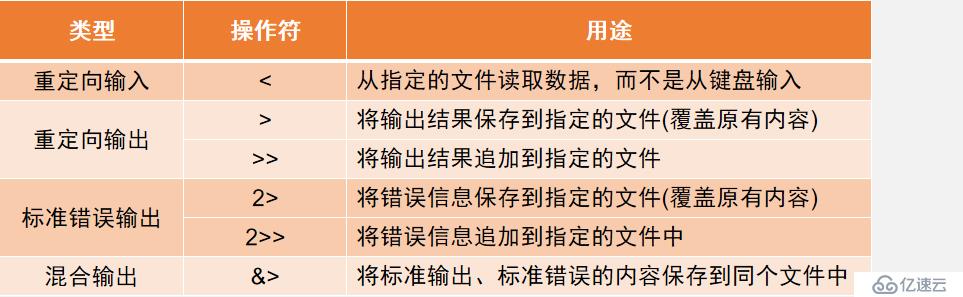
з®ҖеҚ•зҡ„йҮҚе®ҡеҗ‘иҫ“е…Ҙжј”зӨәпјҡ
[root@localhost opt]# cd /opt/
[root@localhost opt]# touch aaa.txt bbb.txt
[root@localhost opt]# ls
aaa.txt bbb.txt rh
[root@localhost opt]# tar czvf test.tar.gz *.txt > status.txt //еҲӣе»әеҺӢзј©еҢ…пјҢе°Ҷиҫ“еҮәз»“жһңдҝқеӯҳеҲ°status.txtж–Ү件
[root@localhost opt]# ls
aaa.txt bbb.txt rh status.txt test.tar.gz
[root@localhost opt]# cat status.txt //жҹҘзңӢstatus.txtж–Ү件
aaa.txt
bbb.txt
[root@localhost opt]#ж ҮеҮҶй”ҷиҜҜиҫ“еҮәжј”зӨәпјҡ
[root@localhost opt]# tar jxvf test.tar.gz -C /opt/ 2>> status.txt //з”Ёй”ҷиҜҜзҡ„ж јејҸи§ЈеҺӢд№ӢеүҚеҲӣе»әзҡ„еҺӢзј©еҢ…пјҢ并е°Ҷиҫ“еҮәзҡ„й”ҷиҜҜдҝЎжҒҜиҝҪеҠ еҲ°status.txtж–Ү件дёӯ
[root@localhost opt]# ls
aaa.txt bbb.txt rh status.txt test.tar.gz
[root@localhost opt]# cat status.txt //жҹҘзңӢstatus.txtж–Ү件пјҢеҸҜд»ҘзңӢеҲ°иҝҪеҠ зҡ„й”ҷиҜҜдҝЎжҒҜ
aaa.txt
bbb.txt
bzip2: (stdin) is not a bzip2 file.
tar: Child returned status 2
tar: Error is not recoverable: exiting now
[root@localhost opt]# е…¶е®ғзҡ„жҲ‘е°ұдёҚеҒҡжј”зӨәдәҶпјҢеӨ§еҗҢе°ҸејӮгҖӮ
е°Ҷе·Ұдҫ§зҡ„е‘Ҫд»Өиҫ“еҮәз»“жһңпјҢдҪңдёәеҸідҫ§е‘Ҫд»Өзҡ„еӨ„зҗҶеҜ№иұЎ
е‘Ҫд»Өж јејҸпјҡcmd1 | cmd2 [.. I cmdn]
[root@localhost ~]# grep "bash$" /etc/passwd
root:x:0:0:root:/root:/bin/bash
jiang:x:1000:1000:jiang:/home/jiang:/bin/bash
[root@localhost ~]# grep "bash$" /etc/passwd | awk -F: '{print $1,$7}'
root /bin/bash
jiang /bin/bash
[root@localhost ~]#дёәзҒөжҙ»з®ЎзҗҶLinuxзі»з»ҹжҸҗдҫӣзү№е®ҡеҸӮж•°пјҢжңүдёӨеұӮж„ҸжҖқгҖӮ
еҸҳйҮҸеҗҚпјҡдҪҝз”Ёеӣәе®ҡзҡ„еҗҚз§°пјҢз”ұзі»з»ҹйў„и®ҫжҲ–з”ЁжҲ·е®ҡд№үпјӣ
еҸҳйҮҸеҖјпјҡиғҪеӨҹж №жҚ®з”ЁжҲ·и®ҫзҪ®гҖҒзі»з»ҹзҺҜеўғзҡ„еҸҳеҢ–иҖҢеҸҳеҢ–гҖӮ
иҮӘе®ҡд№үеҸҳйҮҸпјҡз”ұз”ЁжҲ·иҮӘе·ұе®ҡд№үгҖҒдҝ®ж”№е’ҢдҪҝз”Ёпјӣ
зҺҜеўғеҸҳйҮҸпјҡз”ұзі»з»ҹз»ҙжҠӨпјҢз”ЁдәҺи®ҫзҪ®е·ҘдҪңзҺҜеўғпјӣ
дҪҚзҪ®еҸҳйҮҸпјҡйҖҡиҝҮе‘Ҫд»ӨиЎҢз»ҷи„ҡжң¬зЁӢеәҸдј йҖ’еҸӮж•°пјӣ
йў„е®ҡд№үеҸҳйҮҸпјҡBashдёӯеҶ…зҪ®зҡ„дёҖзұ»еҸҳйҮҸпјҢдёҚиғҪзӣҙжҺҘдҝ®ж”№гҖӮ
еҸҳйҮҸеҗҚд»ҘиӢұж–Үеӯ—жҜҚжҲ–дёӢеҲ’зәҝејҖеӨҙпјҢеҢәеҲҶеӨ§е°ҸеҶҷпјҢйҰ–дёӘеӯ—з¬ҰдёҚиғҪд»Ҙж•°еӯ—ејҖеӨҙгҖӮдёӯй—ҙдёҚиғҪжңүз©әж јпјҢеҸҜд»ҘдҪҝз”ЁдёӢеҲ’зәҝпјҢ
дёҚиғҪдҪҝз”Ёж ҮзӮ№з¬ҰеҸ·пјҢиғҪдҪҝз”ЁbashйҮҢзҡ„е…ій”®еӯ—пјҲеҸҜз”Ёhelpе‘Ҫд»ӨжҹҘзңӢдҝқз•ҷе…ій”®еӯ—пјүгҖӮ
ж јејҸпјҡеҸҳйҮҸеҗҚ=еҸҳйҮҸеҖј
[root@localhost ~]# Product=Python
[root@localhost ~]# Version=2.7.13
[root@localhost ~]# ж јејҸпјҡecho $еҸҳйҮҸеҗҚ
[root@localhost ~]# echo $Product
Python
[root@localhost ~]# echo $Product $Version
Python 2.7.13
[root@localhost ~]#еҸҢеј•еҸ·пјҡе…Ғи®ёйҖҡиҝҮ$з¬ҰеҸ·еј•з”Ёе…¶д»–еҸҳйҮҸеҖјпјӣ
[root@localhost ~]# echo "$Product"
java
[root@localhost ~]#еҚ•еј•еҸ·пјҡзҰҒжӯўеј•з”Ёе…¶д»–еҸҳйҮҸеҖј, $и§Ҷдёәжҷ®йҖҡеӯ—з¬Ұпјӣ
[root@localhost ~]# echo '$Product'
$Product
[root@localhost ~]#еҸҚж’ҮеҸ·пјҡе‘Ҫд»ӨжӣҝжҚўпјҢжҸҗеҸ–е‘Ҫд»Өжү§иЎҢеҗҺзҡ„иҫ“еҮәз»“жһңгҖӮ
[root@localhost ~]# ls -lh `which vim`
-rwxr-xr-x. 1 root root 2.2M 8жңҲ 2 2017 /usr/bin/vim
[root@localhost ~]#ж јејҸпјҡread [-p "жҸҗзӨәдҝЎжҒҜ"] еҸҳйҮҸеҗҚ
и„ҡжң¬еҶ…е®№еҰӮдёӢпјҡ
[root@localhost ~]# vim script.sh
#!/bin/bash
read -p "иҜ·иҫ“е…ҘдёҖдёӘж•ҙж•°пјҡ" num
echo "жӮЁиҫ“е…Ҙзҡ„ж•ҙж•°жҳҜпјҡ$num"жү§иЎҢз»“жһңеҰӮдёӢпјҡ
[root@localhost ~]# chmod +x script.sh
[root@localhost ~]# ./script.sh
иҜ·иҫ“е…ҘдёҖдёӘж•ҙж•°пјҡ88
жӮЁиҫ“е…Ҙзҡ„ж•ҙж•°жҳҜпјҡ88
[root@localhost ~]#exportе‘Ҫд»ӨеҸҜд»Ҙе°ҶдёҖдёӘеҸҳйҮҸи®ҫзҪ®дёәе…ЁеұҖеҸҳйҮҸпјҢдёҚ然е’ұ们еңЁеҪ“еүҚbashзҺҜеўғдёӢзҡ„еҸҳйҮҸпјҢеңЁеҲ«зҡ„bashзҺҜеўғдёӢе°ұеӨұж•ҲдәҶгҖӮ
ж јејҸдёҖпјҡexport еҸҳйҮҸеҗҚ
ж јејҸдәҢпјҡexport еҸҳйҮҸеҗҚ=еҸҳйҮҸеҖј
[root@localhost ~]# echo $Product //иҫ“еҮәеҸҳйҮҸ
java
[root@localhost ~]# bash //жӣҙжҚўbashзҺҜеўғ
[root@localhost ~]# echo $Product //иҫ“еҮәеҸҳйҮҸ
//е·Із»ҸжүҫдёҚеҲ°иҝҷдёӘеҸҳйҮҸпјҢеӣ дёәиҝҷдёӘbashзҺҜеўғжІЎжңүиҜҘеҸҳйҮҸ
[root@localhost ~]# exit //йҖҖеҮәпјҢеӣһеҲ°д№ӢеүҚзҡ„bashзҺҜеўғ
exit
[root@localhost ~]# export Product //е°ҶеҸҳйҮҸProductеЈ°жҳҺдёәе…ЁеұҖеҸҳйҮҸ
[root@localhost ~]# bash //еҶҚж¬ЎеҲҮжҚўbashзҺҜеўғ
[root@localhost ~]# echo $Product //иҫ“еҮәеҸҳйҮҸ
java //иҫ“еҮәжҲҗеҠҹ
[root@localhost ~]#ж јејҸпјҡexpr еҸҳйҮҸ1 иҝҗз®—з¬Ұ еҸҳйҮҸ2 [иҝҗз®—з¬Ұ еҸҳйҮҸ3]...
еёёз”Ёиҝҗз®—з¬Ұ
еҠ жі•иҝҗз®—пјҡ+
еҮҸжі•иҝҗз®—пјҡ-
д№ҳжі•иҝҗз®—пјҡ\* //Linuxзі»з»ҹдёӯ вҖң * вҖқ дёәйҖҡй…Қз¬ҰпјҢжүҖд»ҘиҰҒеҠ вҖң \ вҖқ з¬ҰеҸ·иҝӣиЎҢиҪ¬иҜ‘
йҷӨжі•иҝҗз®—пјҡ/
жұӮжЁЎпјҲеҸ–дҪҷпјүиҝҗз®—пјҡ%з®ҖеҚ•зҡ„иҝҗз®—жј”зӨәпјҡ
[root@localhost opt]# expr 11 + 22
33
[root@localhost opt]# expr 11 - 22
-11
[root@localhost opt]# expr 6 / 2
3
[root@localhost opt]# expr 6 \* 2
12
[root@localhost opt]# expr 6 % 4
2
[root@localhost opt]#зҺҜеўғеҸҳйҮҸжҳҜз”ұзі»з»ҹжҸҗеүҚеҲӣе»әпјҢз”ЁжқҘи®ҫзҪ®з”ЁжҲ·зҡ„е·ҘдҪңзҺҜеўғгҖӮ
зі»з»ҹзҺҜеўғеҸҳйҮҸзҡ„й…ҚзҪ®ж–Ү件пјҡ/etc/profile
з”ЁжҲ·зҺҜеўғеҸҳйҮҸзҡ„й…ҚзҪ®ж–Ү件пјҡ~/.bash_profile
PWDгҖҒPATHгҖҒUSERгҖҒSHLLEгҖҒHOME
[root@localhost opt]# echo $PWD
/opt
[root@localhost opt]# echo $PATH
/usr/local/sbin:/usr/local/bin:/usr/sbin:/usr/bin:/root/bin
[root@localhost opt]# echo $USER
root
[root@localhost opt]# echo $HOME
/root
[root@localhost opt]# echo $SHELL
/bin/bash
[root@localhost opt]#иЎЁзӨәдёә $nпјҢnдёә1~9д№Ӣй—ҙзҡ„ж•°еӯ—гҖӮ
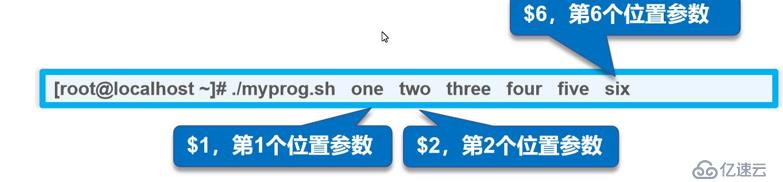
з®ҖеҚ•зҡ„еҠ жі•и„ҡжң¬еҰӮдёӢпјҡ
[root@localhost opt]# vim site.sh
#!/bin/bash
#жү§иЎҢеҠ жі•иҝҗз®—
echo "第дёҖдёӘдҪҚзҪ®еҸҳйҮҸзҡ„еҖјпјҡ$1"
echo "第дәҢдёӘдҪҚзҪ®еҸҳйҮҸзҡ„еҖјпјҡ$2"
sum=`expr $1 + $2`
echo "жұӮе’Ңж•°дёә$sum"
з”ЁдҪҚзҪ®еҸҳйҮҸиҝӣиЎҢеҠ жі•иҝҗз®—пјҡ
[root@localhost opt]# chmod +x site.sh
[root@localhost opt]# ./site.sh 33 45
第дёҖдёӘдҪҚзҪ®еҸҳйҮҸзҡ„еҖјпјҡ33
第дәҢдёӘдҪҚзҪ®еҸҳйҮҸзҡ„еҖјпјҡ45
жұӮе’Ңж•°дёә78
[root@localhost opt]# $#пјҡе‘Ҫд»ӨиЎҢдёӯдҪҚзҪ®еҸҳйҮҸзҡ„дёӘж•°
$*пјҡжүҖжңүдҪҚзҪ®еҸҳйҮҸзҡ„еҶ…е®№
$?пјҡдёҠдёҖжқЎе‘Ҫд»Өжү§иЎҢеҗҺиҝ”еӣһзҡ„зҠ¶жҖҒпјҢеҪ“иҝ”еӣһзҠ¶жҖҒеҖјдёә0ж—¶иЎЁзӨәжү§иЎҢжӯЈеёёпјҢйқһ0еҖјиЎЁзӨәжү§иЎҢејӮеёёжҲ–еҮәй”ҷ
$0пјҡеҪ“еүҚжү§иЎҢзҡ„иҝӣзЁӢ/зЁӢеәҸеҗҚеҜ№дёҠйқўзҡ„еҠ жі•и„ҡжң¬иҝӣиЎҢжӣҙж”№еҰӮдёӢпјҡ
#!/bin/bash
#жү§иЎҢеҠ жі•иҝҗз®—
echo "第дёҖдёӘдҪҚзҪ®еҸҳйҮҸзҡ„еҖјпјҡ$1"
echo "第дәҢдёӘдҪҚзҪ®еҸҳйҮҸзҡ„еҖјпјҡ$2"
sum=`expr $1 + $2`
echo "жұӮе’Ңж•°дёә$sum"
echo "еҸҳйҮҸдёӘж•°дёәпјҡ$#"
echo "жүҖжңүеҸҳйҮҸеҶ…е®№пјҡ$*"
echo "еҪ“еүҚжү§иЎҢзҡ„и„ҡжң¬еҗҚз§°пјҡ$0"жү§иЎҢз»“жһңеҰӮдёӢпјҡ
第дёҖдёӘдҪҚзҪ®еҸҳйҮҸзҡ„еҖјпјҡ33
第дәҢдёӘдҪҚзҪ®еҸҳйҮҸзҡ„еҖјпјҡ45
жұӮе’Ңж•°дёә78
еҸҳйҮҸдёӘж•°дёәпјҡ2
жүҖжңүеҸҳйҮҸеҶ…е®№пјҡ33 45
еҪ“еүҚжү§иЎҢзҡ„и„ҡжң¬еҗҚз§°пјҡ./site.sh
[root@localhost opt]#жү§иЎҢе®ҢжҜ•з”ЁвҖңecho $?вҖқе‘Ҫд»ӨпјҢзңӢжҳҜеҗҰжү§иЎҢжӯЈеёёпјҲз»“жһңдёә0пјҢжү§иЎҢжӯЈеёёпјүпјҡ
[root@localhost opt]# echo $?
0
[root@localhost opt]#е…ҚиҙЈеЈ°жҳҺпјҡжң¬з«ҷеҸ‘еёғзҡ„еҶ…е®№пјҲеӣҫзүҮгҖҒи§Ҷйў‘е’Ңж–Үеӯ—пјүд»ҘеҺҹеҲӣгҖҒиҪ¬иҪҪе’ҢеҲҶдә«дёәдё»пјҢж–Үз« и§ӮзӮ№дёҚд»ЈиЎЁжң¬зҪ‘з«ҷз«ӢеңәпјҢеҰӮжһңж¶үеҸҠдҫөжқғиҜ·иҒ”зі»з«ҷй•ҝйӮ®з®ұпјҡis@yisu.comиҝӣиЎҢдёҫжҠҘпјҢ并жҸҗдҫӣзӣёе…іиҜҒжҚ®пјҢдёҖз»ҸжҹҘе®һпјҢе°Ҷз«ӢеҲ»еҲ йҷӨж¶үе«ҢдҫөжқғеҶ…е®№гҖӮ
жӮЁеҘҪпјҢзҷ»еҪ•еҗҺжүҚиғҪдёӢи®ўеҚ•е“ҰпјҒ